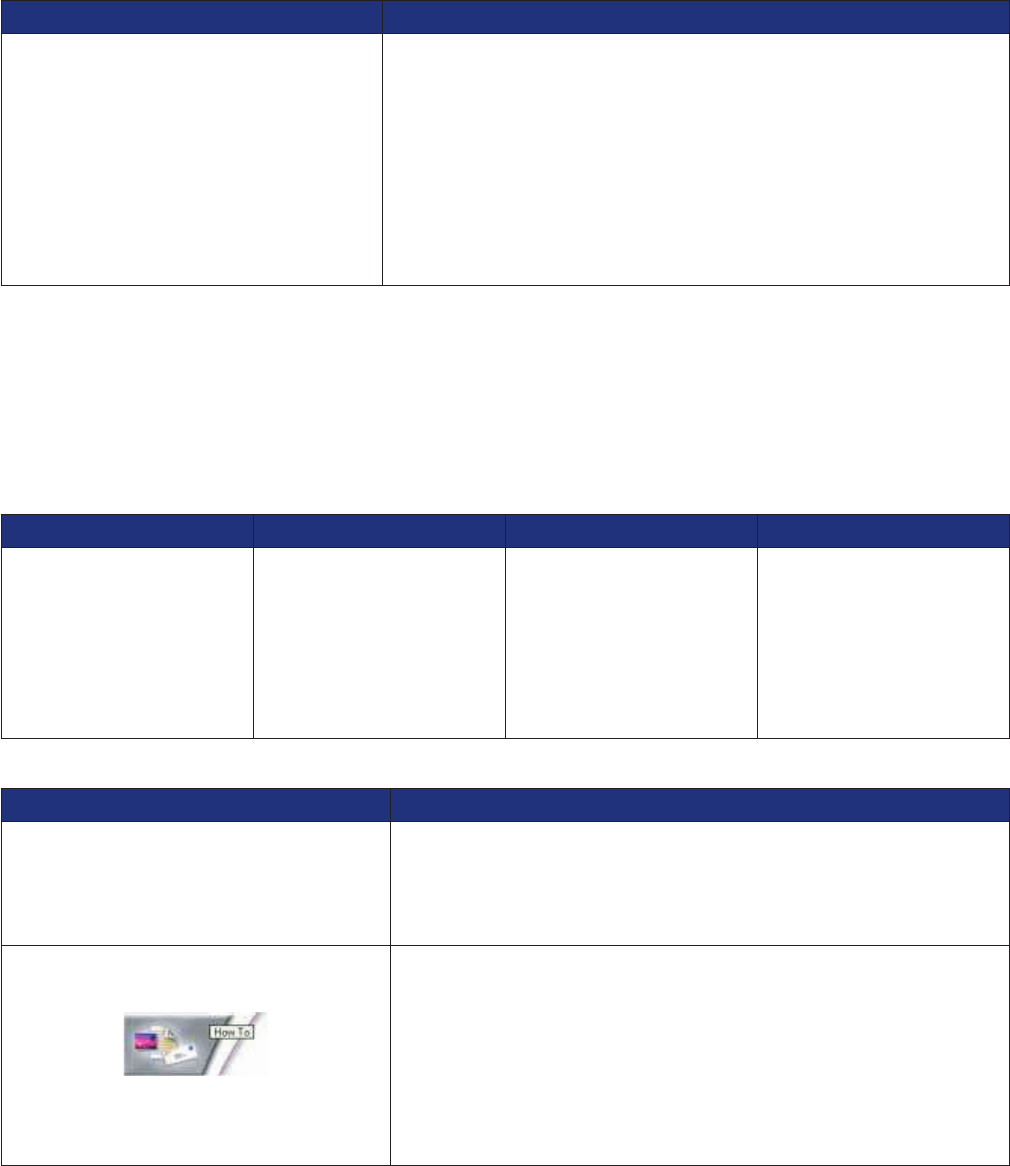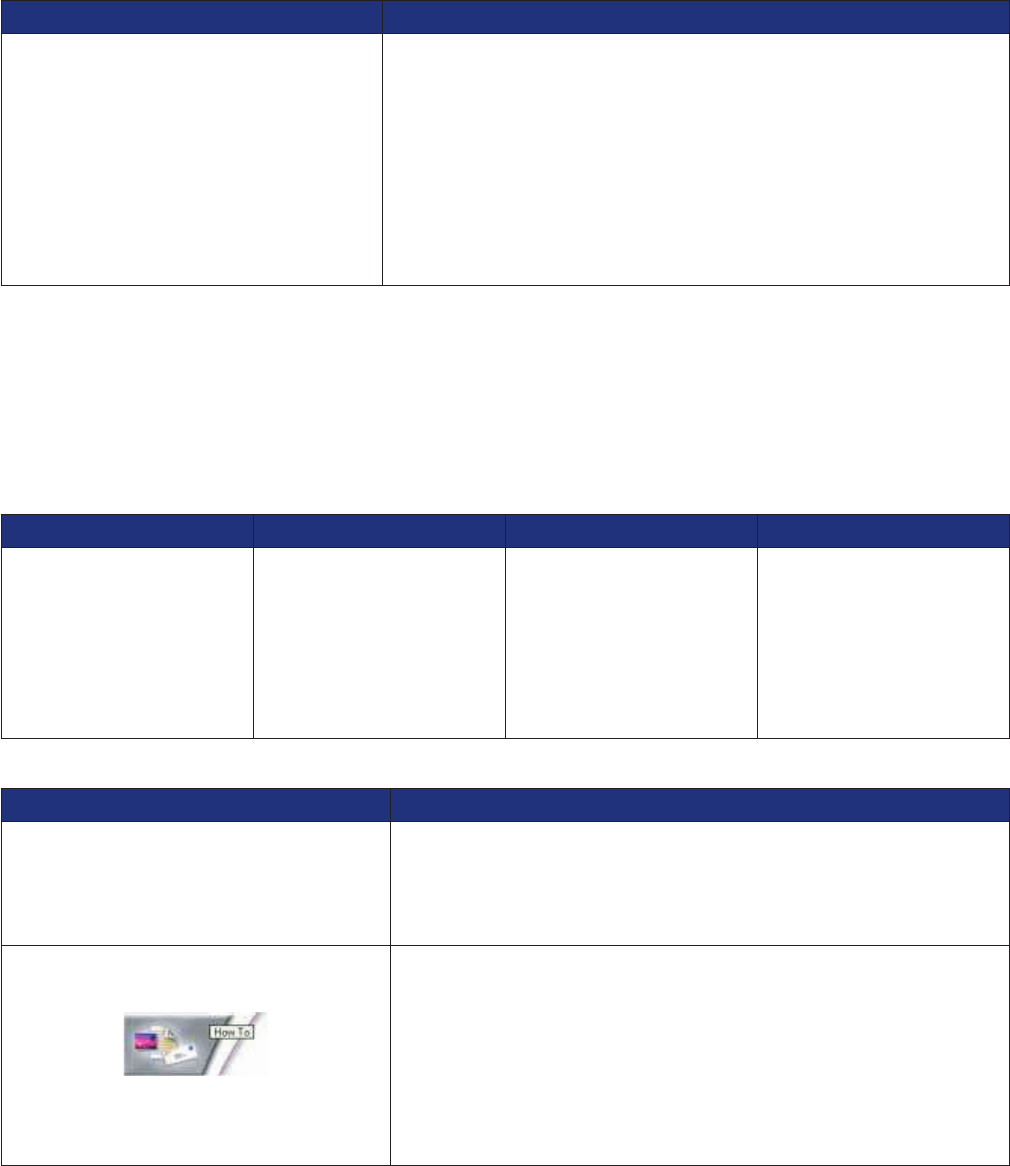
37
V tejto časti Je možné
Productivity Tools • Tlač strany albumu s rôznymi veľkosťami fotografií.
• Zväčšenie alebo zmenšenie obrázka.
• Tlač obrázka ako viacstranového plagátu.
• Faxovanie obrázka alebo dokumentu.
• Odoslanie e-mailu s obrázkom alebo dokumentom.
• Editovanie textu rozpoznaného v naskenovanom
dokumente pomocou nástroja OCR.
• Úprava obrázka pomocou editora fotografií.
Poznámka: Podrobnosti o používaní záložky Saved Images získate kliknutím na Help v strednej hornej
časti obrazovky.
Solution Center
Solution Center obsahuje pomocníka (help) a rovnako aj informácie o stave tlačiarne a hladiny atramentov.
Solution Center otvoríte pomocou jedného z nasledovných spôsobov:
Spôsob 1 Spôsob 2 Spôsob 3 Spôsob 4
Na pracovnej ploche
dvakrát kliknite na ikonu
Productivity Suite
a následne kliknite
na tlačidlo Maintain/
Troubleshoot.
1 Kliknite na Start
Programs alebo
All Programs
Lexmark 8300
Series.
2 Zvoľte Solution
Center.
V softvéri All-In-One
Center kliknite na odkaz
Maintain/Troubleshoot
v hornej strednej časti
a potom kliknite na
jednu z dostupných
tém.
Kliknite pravým
tlačidlom na ikonu
na systémovej lište
a potom zvoľte
Solution Center.
Solution Center pozostáva zo šiestich záložiek:
V tejto záložke Je možné
Printer Status (Stav tlačiarne)
(Hlavné okno)
• Zobrazenie stavu tlačiarne. Napr. počas tlače je stav
tlačiarne Busy Printing.
• Zobrazenie typu papiera nájdeného v tlačiarni.
• Zobrazenie hladiny atramentov tlačových kaziet.
How To (Ako na to)
Naučiť sa ako:
• Skenovať, kopírovať, faxovať a tlačiť.
• Nájsť a zmeniť nastavenia.
• Používať základné funkcie.
• Tlačiť projekty, akými sú napr. banery, fotografie, obálky,
pohľadnice, nažehľovacie fólie a priehľadné fólie.
• Nájsť tlačiteľnú formu Návodu na použitie.